AWS IoT ボタンでチャットワークに通知するにつづいて、6月に購入したBBC micro:bitが放置されていたので開封しました。
これ
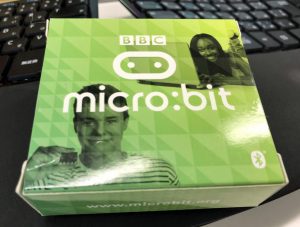
開封
これがmicro:bitです。かわいらしい見た目です。
AWS IoTボタンとサイズ比較

マイクロUSBコードで繋いでみます。ちょうど隣の席に短いコードが置いてあったので勝手に使いました。光った。

が、困ったことにWindowsがmicro:bitをドライブとして認識しません。
試しにコードを変更してみたら、解決。光ったけど認識されないとかある???
別のコードに変更
試しにコードを変更してみたら、解決。光ったけど認識されないとかある???
別のコードに変更

認識された図
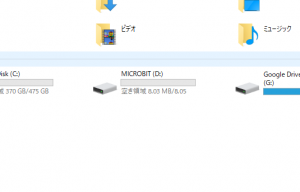
ではプログラムを書き込みます。micro:bitのプログラムは公式ウェブサイトのブラウザ上のエディタで作成します。
URL
https://makecode.microbit.org/#lang=ja
リファレンスを参照して、こんな感じにつくってみました。
URL
https://makecode.microbit.org/#lang=ja
リファレンスを参照して、こんな感じにつくってみました。
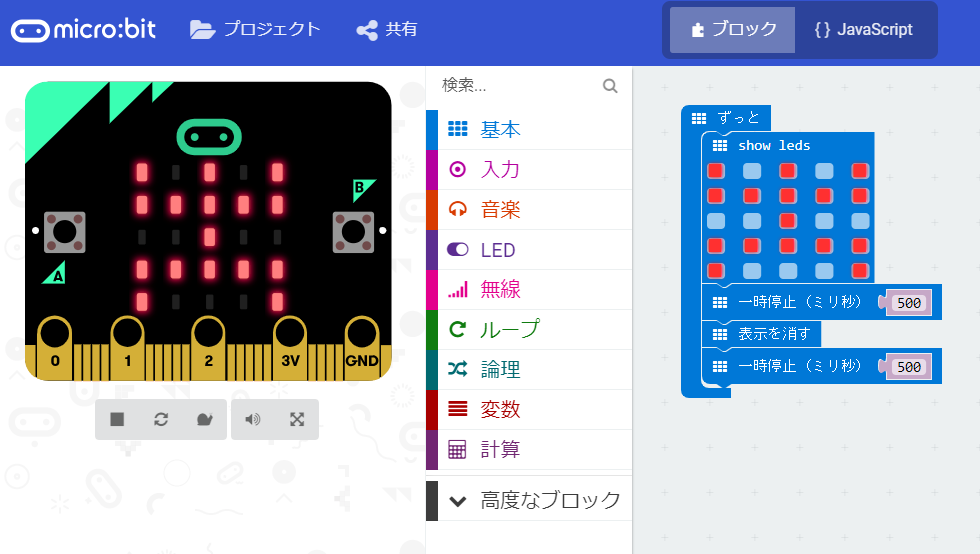
プログラム作成が終わったら、ブラウザからダウンロードボタンを押して、.hexファイルをダウンロードします。
ダウンロードしたプログラムはマイクロUSBケーブルで接続して表示されたドライブにドラッグ&ドロップで保存します。
うごいた!
ダウンロードしたプログラムはマイクロUSBケーブルで接続して表示されたドライブにドラッグ&ドロップで保存します。
うごいた!

micro:bitが動作している様子。点滅しています。
ただし使いみちがない!






